linux安装桌面(Linux系统桌面)
Linux是一种开源操作系统,它提供了丰富的功能和灵活性。虽然Linux通常以命令行界面而闻名,但许多用户还是希望能够在其系统上安装一个图形化桌面环境。本文将介绍如何在Linux系统上安装桌面。
要安装桌面环境,您需要选择适合您的Linux发行版。目前有许多不同的发行版可供选择,例如Ubuntu、Fedora、Debian等等。每个发行版都有自己独特的方式来安装和配置桌面环境。
一般在大多数基于Debian的发行版中(如Ubuntu),可以使用以下命令来安装默认桌面环境:
sudo apt-get install ubuntu-desktop
对于基于Red Hat的发行版(如Fedora),可以使用以下命令来安装默认桌面环境:
sudo dnf groupinstall "GNOME Desktop"
在这些发行版之外还有其他很多选择可供挑选,并且您也可以根据自己喜好进行定制化设置。
完成上述步骤后,重新启动计算机并登录到新安装的桌面环境中即可开始使用了。请注意,在某些情况下可能需要手动选择桌面环境。在登录屏幕上,您可以找到一个选项来选择不同的桌面环境。
安装Linux系统上的桌面环境并不是一件复杂的事情。只需几个简单的命令即可轻松完成。无论您是初学者还是有经验的用户,都可以根据自己的需要来选择适合自己的发行版和桌面环境。
linux系统怎么进入桌面
Linux系统是一种开源的操作系统,以其稳定性和安全性而闻名。在使用Linux系统时,我们通常需要进入桌面环境来进行日常操作。下面将介绍几种进入Linux桌面的方法。
1. 图形登录界面:当我们启动计算机并完成引导过程后,会出现一个图形登录界面。在这个界面上,我们可以输入用户名和密码来登录到桌面环境中。
2. 命令行切换:如果我们已经处于命令行模式下,可以通过输入startx命令来启动图形化桌面环境。这个命令会自动加载默认的窗口管理器,并进入相应的桌面。
3. 自动登录:有些用户希望在启动时自动登录到桌面环境中,而不需要手动输入用户名和密码。为了实现这一目标,在配置文件中添加相应设置即可实现自动登录功能。
4. 远程连接:如果你想从另一台计算机上远程访问Linux系统,并且进入其桌面环境,则可以使用远程连接工具(如SSH、VNC等)。通过正确配置相关参数和权限,你就能够轻松地远程控制并操作目标主机上的图形化界面了。
在使用Linux系统时,进入桌面环境是我们进行日常操作的基础。通过图形登录界面、命令行切换、自动登录和远程连接等方法,我们可以方便地进入Linux桌面,并享受其稳定性和安全性带来的优势。
ubuntu安装桌面环境
Ubuntu是一种基于Linux的操作系统,它以其稳定性和安全性而闻名。虽然Ubuntu默认情况下没有预装桌面环境,但用户可以根据自己的需求选择并安装适合自己的桌面环境。
要在Ubuntu上安装桌面环境,首先需要打开终端。可以通过按下Ctrl+Alt+T键来快速打开终端窗口。
接下来,我们需要运行以下命令来更新软件包列表:
$ sudo apt update
然后,我们可以使用以下命令之一来安装不同的桌面环境:
- Gnome:
- KDE Plasma:
- Xfce:
- LXQt:
$ sudo apt install ubuntu-desktop
$ sudo apt install kubuntu-desktop
$ sudo apt install xubuntu-desktop
$ sudo apt install lubuntu-desktop
这些命令将下载并安装所选桌面环境及其相关软件包。这可能需要一些时间,请耐心等待。
完成后,您可以注销当前会话,并在登录屏幕上选择新安装的桌面环境。输入用户名和密码后即可进入新的桌面环境。
安装桌面环境后,您可以根据自己的喜好进行个性化设置。例如,更改壁纸、调整主题和字体等。
通过在Ubuntu上安装适合自己的桌面环境,用户可以获得更加友好和易于使用的界面,并且能够根据自己的需求进行个性化设置。
本文地址:https://gpu.xuandashi.com/95688.html,转载请说明来源于:渲大师
声明:本站部分内容来自网络,如无特殊说明或标注,均为本站原创发布。如若本站内容侵犯了原著者的合法权益,可联系我们进行处理。分享目的仅供大家学习与参考,不代表本站立场!



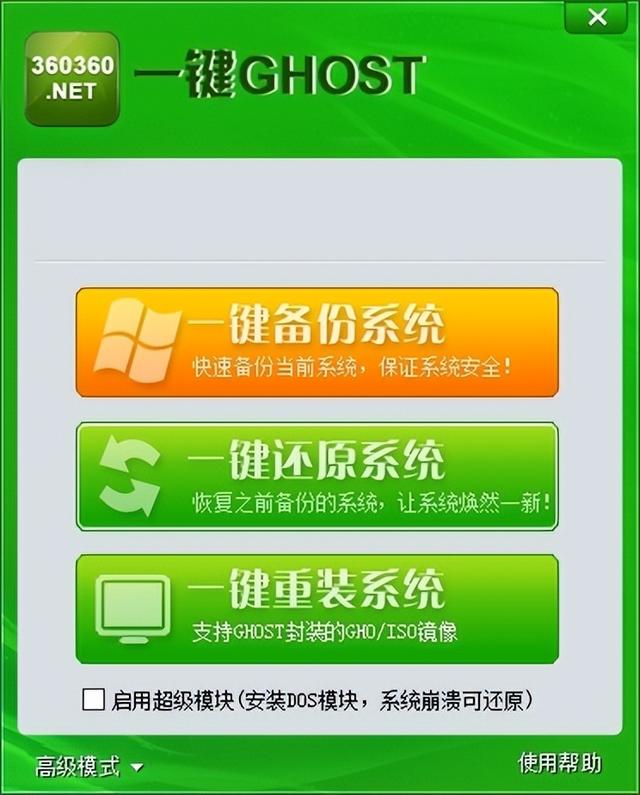
.png)